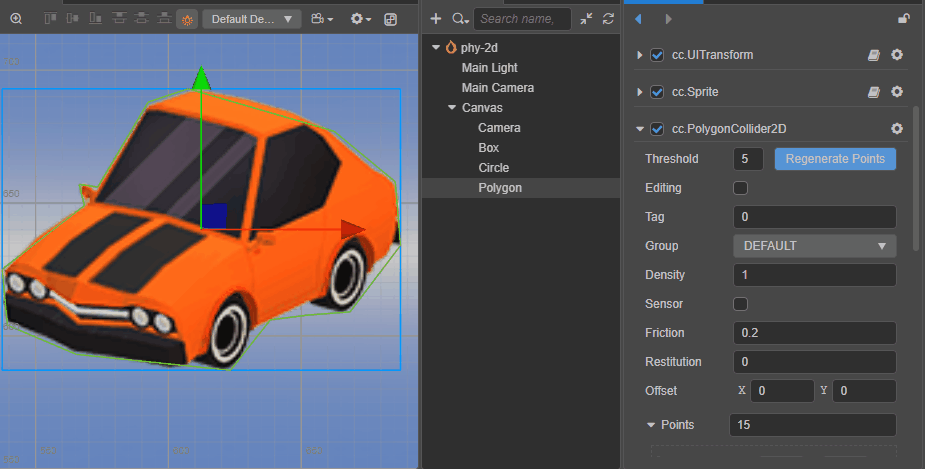推荐:将NSDT场景编辑器加入你的3D工具链
3D工具集:NSDT简石数字孪生
音频播放管理器示例
由于 Cocos Creator 3.x 移除了 v2.x cc.audioEngine 系列的 API,统一使用 AudioSource 控制音频播放。
但在实际项目开发中,我们仍然需要一个方便随时调用的音频播放管理器,可参考或直接使用以下代码:
//AudioMgr.ts
import { Node, AudioSource, AudioClip, resources, director } from 'cc';
/**
* @en
* this is a sington class for audio play, can be easily called from anywhere in you